Hvad skal jeg gøre, hvis din Mac ikke lukker ned
Macos / / January 07, 2021
Hvad skal jeg gøre, hvis din Mac ikke kan tænde, har vi allerede fandt ud af. Lad os nu se, hvordan vi skal håndtere det modsatte problem.
Luk frosne applikationer
Nogle gange fryser kørende programmer og forhindrer enheden i at genstarte. I dette tilfælde viser Mac muligvis meddelelsen "Programmet tillader ikke, at du genstarter din computer", men ikke altid.
Luk frosne programmer. For at gøre dette skal du højreklikke på ikonet i Dock og vælge Force Quit.
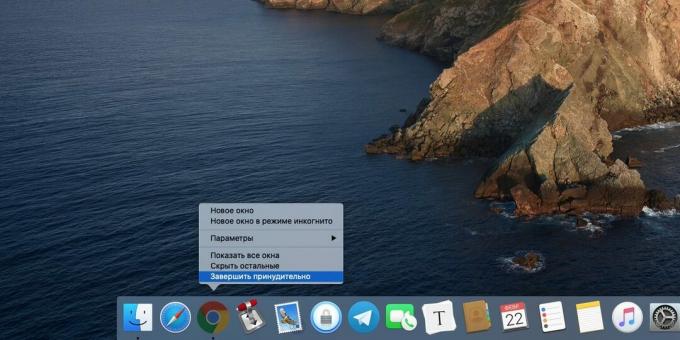
Du kan også prøve at klikke på Apple → Force Quit eller trykke på Alt + Cmd + Esc, peg på et frossent program og vælg Quit.
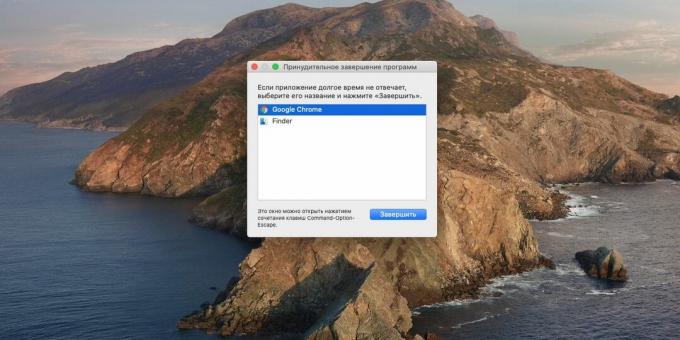
Når du har lukket alle programmer, skal du prøve at lukke ned igen.
Afslut unødvendige processer
Det sker, at applikationer hverken reagerer på hverken slutkommandoen eller knappen Luk vinduet. I dette tilfælde kan du dræbe processen gennem "System Monitor" - dette er næsten det samme som "Task Manager" i Windows 10.
Klik på Startplade → Andet → Systemmonitor. Eller åbn Spotlight med Cmd + Space, start med at skrive ordet Monitoring, så finder din Mac det til dig.
I det vindue, der vises, skal du vælge den proces, du ikke kan lukke, og klikke på knappen "Stop" (med et kryds, den første på panelet). Mac'en beder dig om at bekræfte dine handlinger - klik på Force Quit.
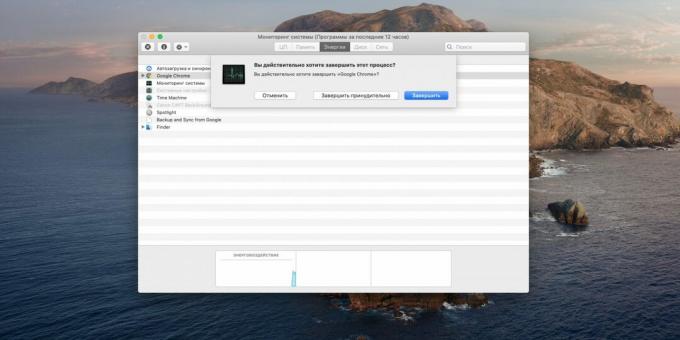
Gentag dette for eventuelle frosne applikationer, og prøv at lukke din Mac igen.
Afbryd periferiudstyr
Hvis der er tilsluttet eksterne drev til computeren, flashdrev, kameraer og andre ting, kan de forhindre, at systemet lukker ned. Deaktiver derfor alt undtagen musen eller pegefeltet.
Højreklik på mediet, og vælg derefter Skub ud. Eller træk ikonet til papirkurven. Bare rolig, dette vil ikke fjerne det, det vil kun afbryde det.

Hvis disken ikke kan skubbes ud, har du fundet problemet. Du kan klikke på knappen Force Checkout. Eller åbn "Terminal" og skriv kommandoen der:
diskutil liste
En liste over dine drev vises. Husk navnet på den enhed, der ikke kan afbrydes, og indtast kommandoen:
diskutil unmountDisk force / Volumes / device_name
Systemet kan nu lukkes normalt.
Prøv en tvungen lukning
Hvis de trufne foranstaltninger ikke har ført til noget, skal du deaktivere computeren med magt.
På de fleste Mac'er er det nok at holde tænd / sluk-knappen nede og vente på, at skærmen slukker. På en MacBook med en Touch ID-tast skal du holde den nede i et par sekunder. For at tænde enheden igen skal du lukke og åbne dækslet.
Alternativt kan du prøve at trykke på Ctrl + Cmd + Eject eller Ctrl + Cmd + Touch ID.
Start i fejlsikret tilstand
Ovenstående trin kan bruges i isolerede tilfælde, men hvis din Mac har problemer med at lukke konstant, skal du rette årsagen.
Først og fremmest, prøv at genstarte i fejlsikret tilstand. macOS scanner din disk for problemer og prøver at rette dem. Derudover tredjeparts skrifttyper, kerner, system kontanter og nogle andre ting, der (i teorien) kan skabe problemer.
- Luk din Mac. Om nødvendigt - med magt.
- Tryk på tænd / sluk-knappen, og tryk derefter på Skift-tasten med det samme.
- Slip Shift, når du ser loginvinduet.
Genstart derefter som normalt.
Læs også🧐
- Sådan starter du din computer i fejlsikret tilstand, og hvad du skal gøre derefter
Nulstil SMC
System Management Controller (SMC) er ansvarlig for ting som strømstyring, batteriopladning og tastaturbaggrundsbelysning. Nogle gange kan nedlukningsproblemer skyldes et problem med SMCså det er værd at prøve at nulstille det.
- På stationære Mac-computere skal du lukke computeren, trække netledningen ud og vente 15 sekunder. Tilslut derefter kablet igen, og tryk på tænd / sluk-knappen efter 5 sekunder for at tænde.
- På bærbare computere med et aftageligt batteri skal du lukke Mac'en ned, fjerne batteriet og derefter holde tænd / sluk-knappen nede i 5 sekunder. Derefter skal du installere batteriet og trykke på knappen for at tænde det.
- På bærbare computere med et ikke-flytbart batteri skal du slukke for Mac'en og trykke på og holde Shift + Command + Option nede samtidigt med tænd / sluk-knappen i 10 sekunder. Slip derefter alle tasterne, og tryk på tænd / sluk-knappen for at tænde.
- På nyere MacBooks (2018 og nyere) er proceduren lidt anderledes. Sluk for den bærbare computer, tryk og hold nede i 7 sekunder højre Skift-tast, venstre Option og venstre kontrol. Uden at frigøre dem skal du holde tænd / sluk-knappen nede i 7 sekunder. Slip derefter alle taster og tænd / sluk-knappen, vent et par sekunder, og tænd den bærbare computer som normalt.
Læs også🧐
- Sådan nulstilles SMC-indstillinger på nye MacBook Air og MacBook Pro
Nulstil PRAM og NVRAM
Ikke-flygtig hukommelse NVRAM og PRAM bruges af Mac til at gemme indstillinger såsom diskstartrækkefølge, skærmopløsning og information om tidszone. Nogle gange nedbrud i denne hukommelse forhindrer systemet i at lukke ned.
- Afbryd din Mac.
- Tryk på tænd / sluk-knappen (eller Touch ID på nogle MacBooks).
- Hold Alt + Cmd + P + R. nede
- Slip disse taster efter 20 sekunder. Mac'en skal starte normalt.
Geninstaller macOS
Hvis ingen anstrengelser kan løse problemet, skal du geninstallere macOS. Lav en sikkerhedskopi af alle dine vigtige filer og dokumenter. Sluk for din computer, tænd den igen, og hold Cmd + R-tasterne nede. I indstillingsmenuen, der vises, skal du vælge indstillingen "Geninstaller macOS”Og følg instruktionerne på skærmen.
Læs også🧐
- Hvad skal jeg gøre, hvis Mac ikke opretter forbindelse til Wi-Fi
- Installationsvejledning til MacOS Dock
- 8 almindelige Mac-problemer, og hvordan man løser dem



